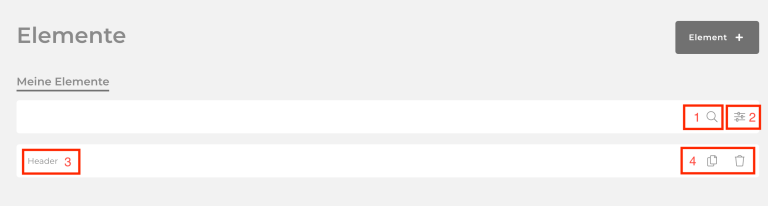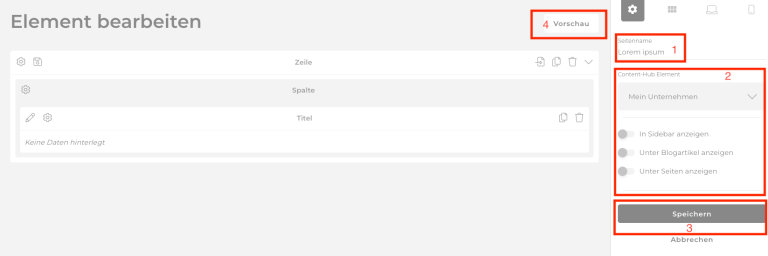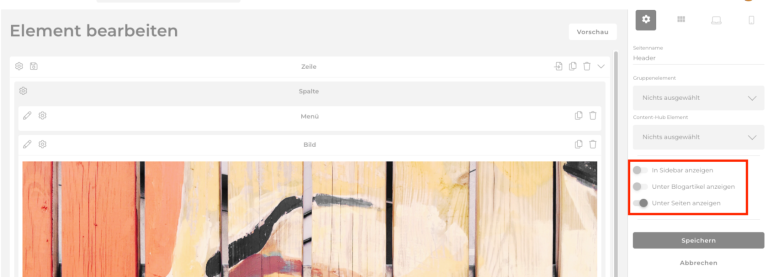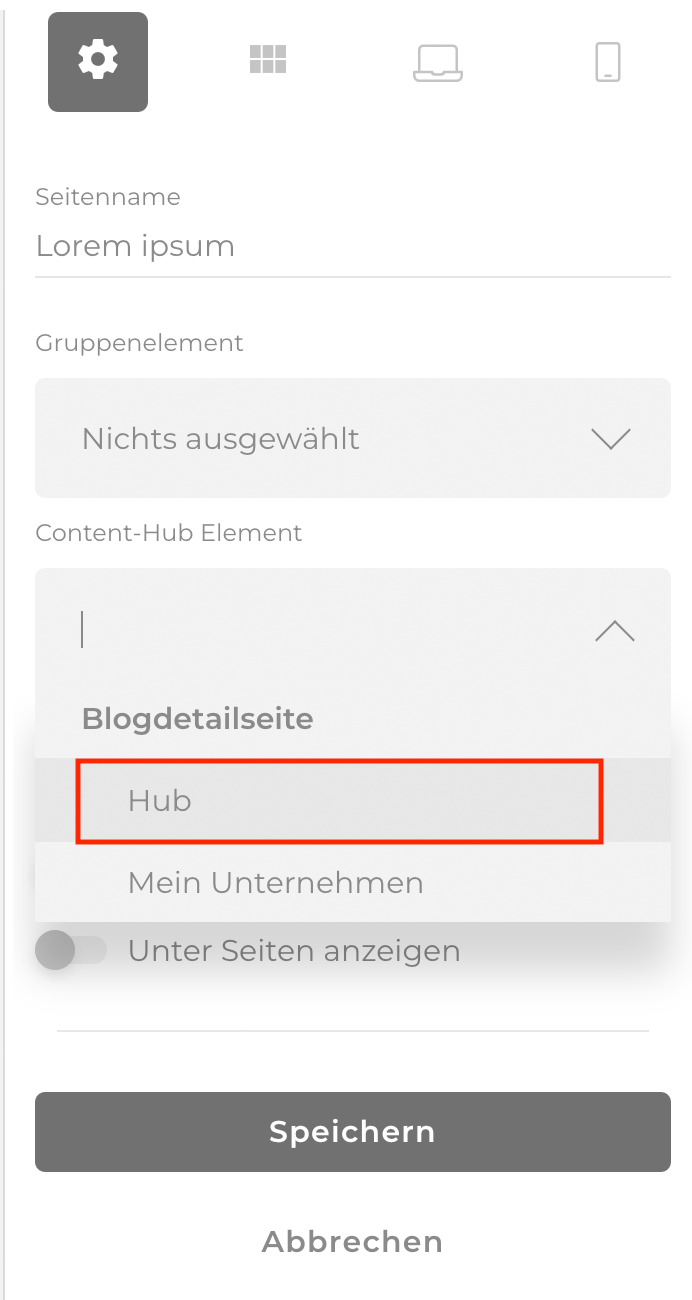Überblick
Das nachfolgende Video gibt dir ab Minute 03:20 einen kurzen Überblick über das Erstellen von Elementen.
YouTube inaktiv
Aufgrund Ihrer Cookie-Einstellungen kann dieses Modul nicht geladen werden.
Wenn Sie dieses Modul sehen möchten, passen Sie bitte Ihre Cookie-Einstellungen entsprechend an.
Meine Elemente
Im Bereich Website oder Signage unter Elemente siehst du alle bisher erstellten Web-Elemente und auch Signage-Elemente. Du kannst nach bestimmten Elementen suchen (1) und die Übersicht zB nach dem Erstelldatum filtern oder sortieren (2).
Für jedes Element siehst du links die Bezeichnung (3).
Über die beiden Icons kannst du das Element kopieren und löschen (4). Mit einem Klick auf die Elementbezeichnung (3) kannst du ein bestehendes Element bearbeiten.
Element erstellen
Zum Erstellen eines Elements klicke auf Element. Damit kannst du ein Element für deine Webseite oder deine Signage-App veröffentlichen.
Damit du ein Element speichern kannst, müssen alle Pflichtfelder mit Inhalten gefüllt werden. Das ist beim Element nur der Seitenname (1). Über die weiteren Einstellungen (2) kannst du dein Element einem Hub zuordnen oder in bestimmten Bereichen automatisch anzeigen. Mit einem Klick auf Speichern (3) hast du ein neues Element erstellt. Während du das Element erstellst kannst du dir jederzeit eine Vorschau des Elements ansehen (4).
Während der Erstellung eines Elements werden die Änderungen alle 10 Minuten automatisch zwischengespeichert. So gehen im Notfall nicht alle Informationen verloren. Denke trotzdem daran, alle wichtigen Änderungen vor Verlassen des Elements zu speichern.
Zum weiteren Aufbau des Elements gehst du analog dazu vor, wie du eine Seite erstellst.
Du kannst Elemente auch direkt auf einer Seite erstellen und abspeichern. Mehr dazu erfährst du hier.
Element auf Seiten oder in Beiträgen einbinden
Du kannst Elemente definieren, welche am Ende aller Seiten angezeigt werden. Aktiviere dazu die Option “Unter Seiten anzeigen”. Möchtest du Elemente nur auf einzelnen Seiten und an bestimmten Stellen einbinden erfährst du hier wie.
Darüber hinaus kannst du Elemente unter allen Beiträgen oder in der Sidebar deines Blogs anzeigen. Aktiviere dazu die Option “Unter Blogartikel anzeigen” und/oder “In Sidebar anzeigen”. Möchtest du Elemente nur unter einzelnen Beiträgen einbinden erfährst du hier wie.
Content Hub und Gruppenfunktion
Bist du Teil einer Gruppe, welche einen gemeinsamen Blog betreibt können dort lokale Experten ausgegeben werden können. Jedes Gruppenmitglied kann hierfür wie folgt ein Element definieren:
- Lege ein Element übergreifend an, wie zuvor beschrieben
- Wähle unter Content Hub Element die Option Blogdetailseite > Hub aus
Das könnte dich auch interessieren
COCO
Ein Projekt der Schlütersche Marketing Holding GmbH & The Digital Architects GmbH